PPT幻灯片播放页面处想要插入插入需要展示的excel表格,该怎么让excel文件显示为图标呢?下面我们就来看看详细的教程。
1、打开PPT,翻页至需要插入excel图标的页面。点击插入选项卡
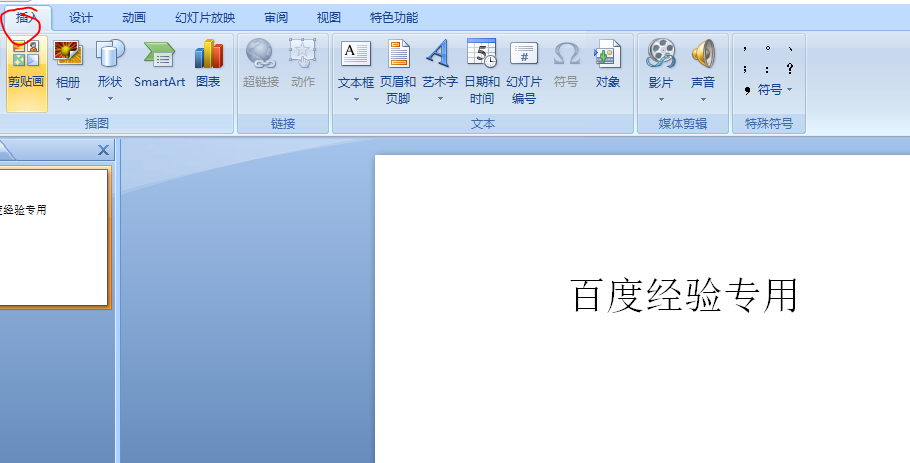
2、点击“对象”

3、跳出以下对话框

4、点击“由文件创建”,点击“浏览”
PowerPoint 2013预览版新功能详解
PowerPoint 2013 预览版,准备好创建更多引人注目的演示文稿了吗?选择主题、添加设计变体、对齐文本和图片等等。与他人同时处理同一个版本,演示时更具有信心且更具有节奏。 设计 通过功能强大的工具,使用新的宽屏主题和变体,添加视频、图片和形状,并创建自定义图标。 开始屏幕:新的“启动”体
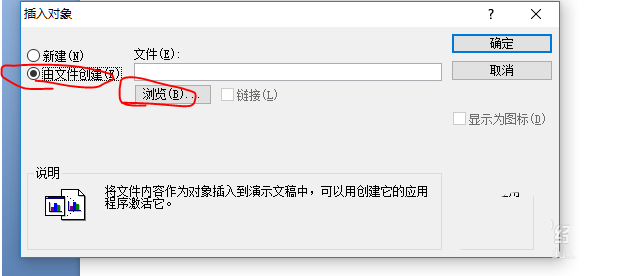
5、选择需要插入的excel表格
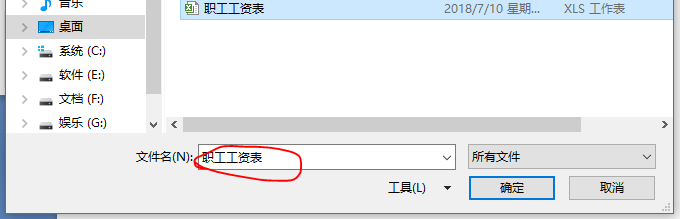
6、点击确定后跳出如下页面
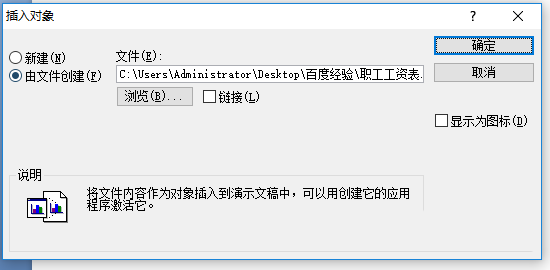
7、勾选“显示为图标”
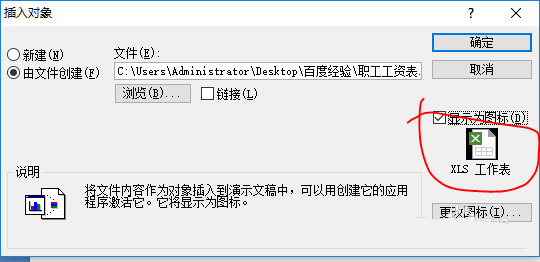
8、点击确定即可
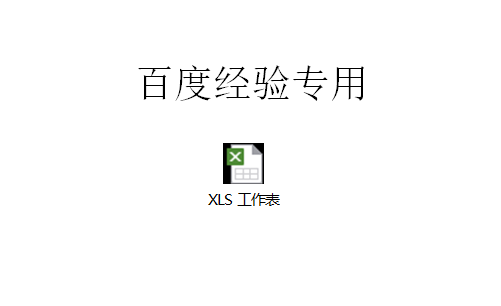
以上就是ppt插入excel文件图标教程,希望大家喜欢,请继续关注脚本之家。
PPT中SmartArt图形如何居中
如何让步骤在PPT中左右居中呢?让SmartArt居中步骤如下。 首先看下SmartArt效果图吧。 首先选中该SmartArt图形,然后单击【排列】在【放置对象】中的【对齐】里面选择你需要的对齐方式即可。 需要注意的是,有些学员跟我反馈说,他的对齐是灰色的,是因为你除了选中了SmartArt图形还选择了他里面的组






